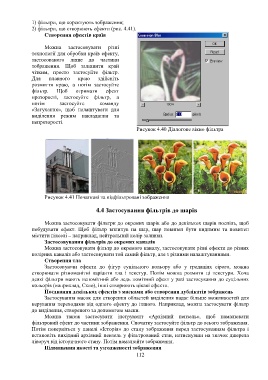Page 113 - 6442
P. 113
1) фільтри, що коректують зображення;
2) фільтри, що створюють ефекти (рис. 4.41).
Створення ефектів країв
Можна застосовувати різні
технології для обробки країв ефекту,
застосованого лише до частини
зображення. Щоб залишити край
чітким, просто застосуйте фільтр.
Для плавного краю здійсніть
розмиття краю, а потім застосуйте
фільтр. Щоб отримати ефект
прозорості, застосуйте фільтр, а
потім застосуйте команду
«Затухання», щоб налаштувати для
виділення режим накладання та
непрозорості.
Рисунок 4.40 Діалогове вікно фільтра
Рисунок 4.41 Початкові та відфільтровані зображення
4.4 Застосування фільтрів до шарів
Можна застосовувати фільтри до окремих шарів або до декількох шарів поспіль, щоб
побудувати ефект. Щоб фільтр вплинув на шар, шар повинен бути видимим та повинен
містити пікселі – наприклад, нейтральний колір заливки.
Застосовування фільтрів до окремих каналів
Можна застосовувати фільтр до окремого каналу, застосовувати різні ефекти до різних
колірних каналів або застосовувати той самий фільтр, але з різними налаштуваннями.
Створення тла
Застосовуючи ефекти до фігур суцільного кольору або у градаціях сірого, можна
створювати різноманітні варіанти тла і текстур. Потім можна розмити ці текстури. Хоча
деякі фільтри мають непомітний або ледь помітний ефект у разі застосування до суцільних
кольорів (наприклад, Скло), інші створюють цікаві ефекти.
Поєднання декількох ефектів з масками або створення дублікатів зображень
Застосування масок для створення областей виділення надає більше можливостей для
керування переходами від одного ефекту до іншого. Наприклад, можна застосувати фільтр
до виділення, створеного за допомогою маски.
Можна також застосувати інструмент «Архівний пензель», щоб намалювати
фільтровий ефект до частини зображення. Спочатку застосуйте фільтр до всього зображення.
Потім поверніться у панелі «Історія» до стану зображення перед застосуванням фільтра і
встановіть вихідний архівний пензель у фільтрований стан, натиснувши на значок джерела
ліворуч від історичного стану. Потім намалюйте зображення.
Підвищення якості та узгодженості зображення
112